Rumah >Tutorial sistem >Siri Windows >Bagaimana untuk menyemak kekerapan CPU dalam pengurus tugas win7
Bagaimana untuk menyemak kekerapan CPU dalam pengurus tugas win7
- WBOYWBOYWBOYWBOYWBOYWBOYWBOYWBOYWBOYWBOYWBOYWBOYWBke hadapan
- 2024-01-02 17:13:121882semak imbas
Sistem win7 adalah sistem komprehensif yang mengintegrasikan pelbagai fungsi Baru-baru ini, ramai rakan yang menggunakan sistem win7 bertanyakan bagaimana menggunakan pengurus tugas win7 untuk menyemak frekuensi CPU? Hari ini, editor akan membawakan anda kaedah untuk menyemak kekerapan CPU dalam Pengurus Tugas Win7 Mari kita lihat.
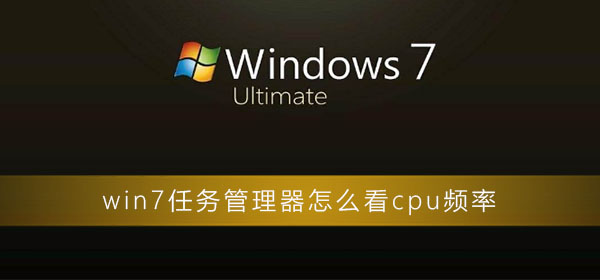
Cara menyemak kekerapan CPU dalam Win7 Task Manager:
1 Klik kanan bar alat bawah desktop, dan kemudian klik Start Task Manager. Selepas membukanya, klik Opsyen Prestasi, di mana anda boleh melihat penggunaan CPU komputer anda.

2 Kemudian anda dapat melihat bahawa penggunaan CPU komputer adalah tinggi, rendah atau pada bahagian tinggi Kebanyakan ini adalah kerana perisian tertentu yang mengambil CPU dibuka, tetapi biasanya tidak dapat ditentukan perisian mengambil CPU Kerana ini tidak dinilai oleh lebih besar penggunaan perisian, lebih besar CPU yang digunakan.

3 Kemudian klik Resource Monitor di sudut kanan bawah projek prestasi.
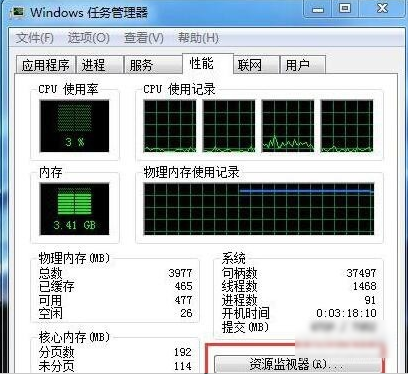
4 Kemudian di bawah tab Resource Monitor, anda boleh melihat perisian mana yang paling banyak menggunakan CPU Penggunaan CPU kebanyakan perisian berubah-ubah, jadi terdapat turun naik dalam penggunaan CPU. Jika satu atau dua kadar penggunaan CPU kekal tinggi atau turun naik dengan ketara, anda perlu mematikannya.
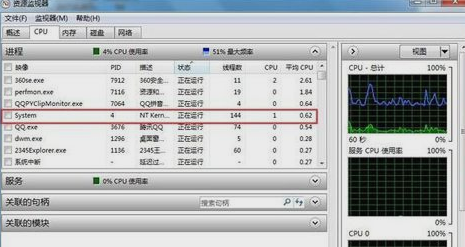
(Di atas adalah kaedah menyemak kekerapan CPU dalam Win7 Task Manager yang dibawa oleh editor kepada anda. Jika ia membantu anda! Kemudian perhatikan laman web ini! Kami akan terus membawakan anda lebih banyak lagi Kandungan berkualiti tinggi dan berkesan)
Atas ialah kandungan terperinci Bagaimana untuk menyemak kekerapan CPU dalam pengurus tugas win7. Untuk maklumat lanjut, sila ikut artikel berkaitan lain di laman web China PHP!
Artikel berkaitan
Lihat lagi- Membeli -belah untuk monitor baru? 8 kesilapan untuk dielakkan
- Acer PD163Q Dual Portable Monitor Review: Saya benar -benar mahu menyukai ini
- Bagaimana untuk mencipta folder kongsi dalam win11 Bagaimana untuk mencipta folder kongsi dalam win11
- Bagaimana untuk menyelesaikan kegagalan tetikus terputus-putus dan ketinggalan dalam Win10.
- Apa yang perlu dilakukan jika fon Windows 10 kabur Apa yang perlu dilakukan jika fon Windows 10 kabur

